Wenn Sie als Vermarkter mehr aus Ihren Google Analytics 4 für E-Commerce Daten, dann haben Sie Glück. GA4 verfügt über einen integrierten Zielgruppen-Builder, mit dem Sie Nutzer ganz einfach anhand ihrer Aktivitäten auf Ihrer Website segmentieren können. Sie benötigen weder Programmierkenntnisse noch Entwicklerunterstützung. Möchten Sie Warenkorbabbrecher oder Personen, die ein Produkt angesehen, aber nicht gekauft haben, erneut ansprechen? Das ist mit nur wenigen Klicks erledigt.
Lassen Sie uns durchgehen, wie Sie diese Zielgruppen einrichten und in Ihren Google Ads-Kampagnen verwenden.
Was sind GA4-Zielgruppen (und warum sollten sie Sie interessieren)?
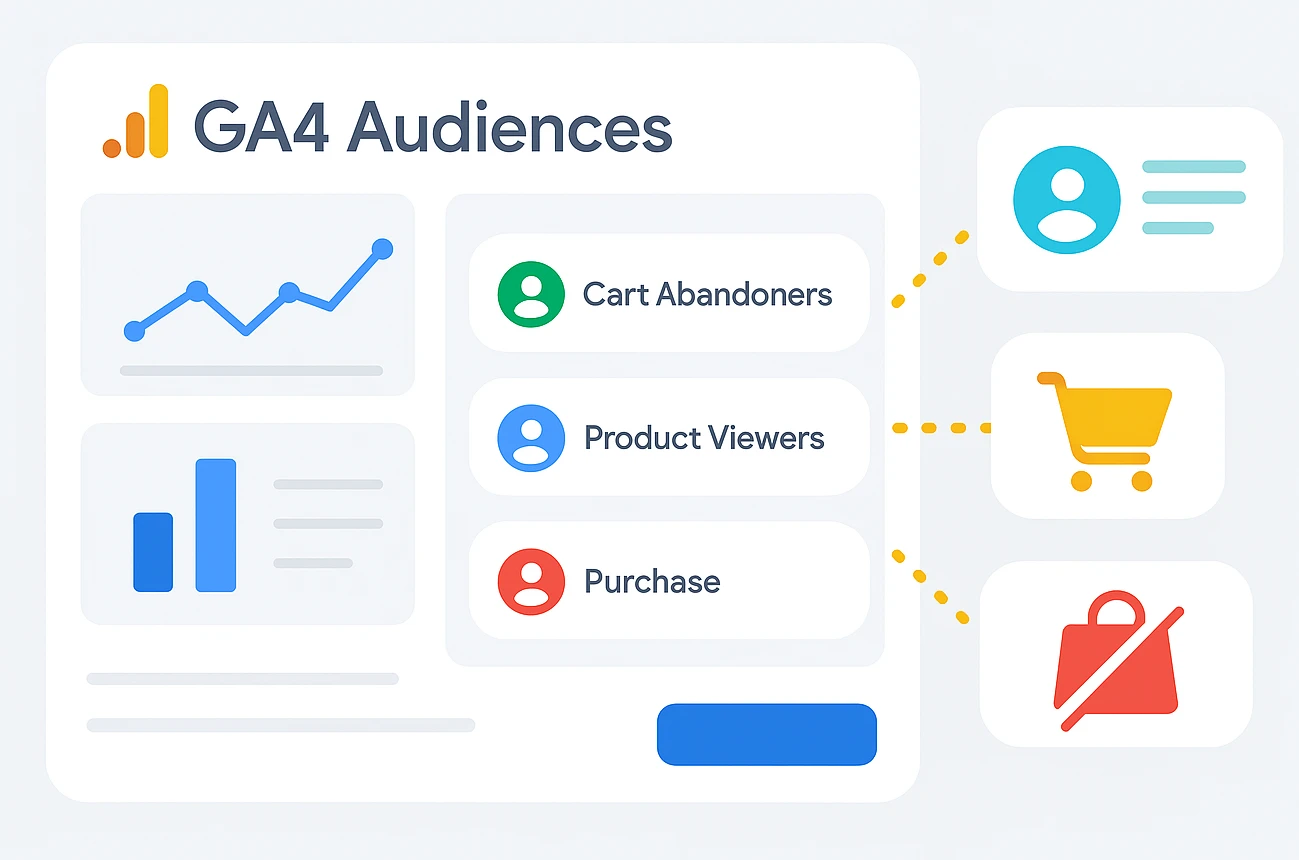
GA4-Zielgruppen sind einfach Gruppen von Nutzern, die sich auf Ihrer Website oder App ähnlich verhalten. Sie möchten beispielsweise Personen ansprechen, die sich ein Produkt angesehen, aber keinen Kauf getätigt haben. Mit GA4 können Sie diese Gruppen einrichten und für Ihre Google Ads-Kampagnen nutzen.
⚠️ Kopf hoch: GA4-Zielgruppen beginnen erst ab dem Moment, in dem Sie sie erstellen, mit der Erfassung von Benutzern.
Sie schließen keine Personen ein, die Ihre Site besucht haben, bevor die Zielgruppe eingerichtet wurde.
Was Sie vor dem Start benötigen
Stellen Sie sicher, dass Sie diese Grundlagen abgedeckt haben:
- Eine GA4-Property, die bereits Daten sammelt
- Google Signals aktiviert
- Ihre GA4-Property ist mit Ihrem Google Ads-Konto verknüpft
- Personalisierte Anzeigen aktiviert
- Die richtigen Berechtigungen sowohl in GA4 als auch in Google Ads
Mit diesen Schritten stellen Sie sicher, dass Ihre Zielgruppen ordnungsgemäß mit Google Ads synchronisiert werden.
Schritt für Schritt: Erstellen von GA4-Zielgruppen (kein Code erforderlich)
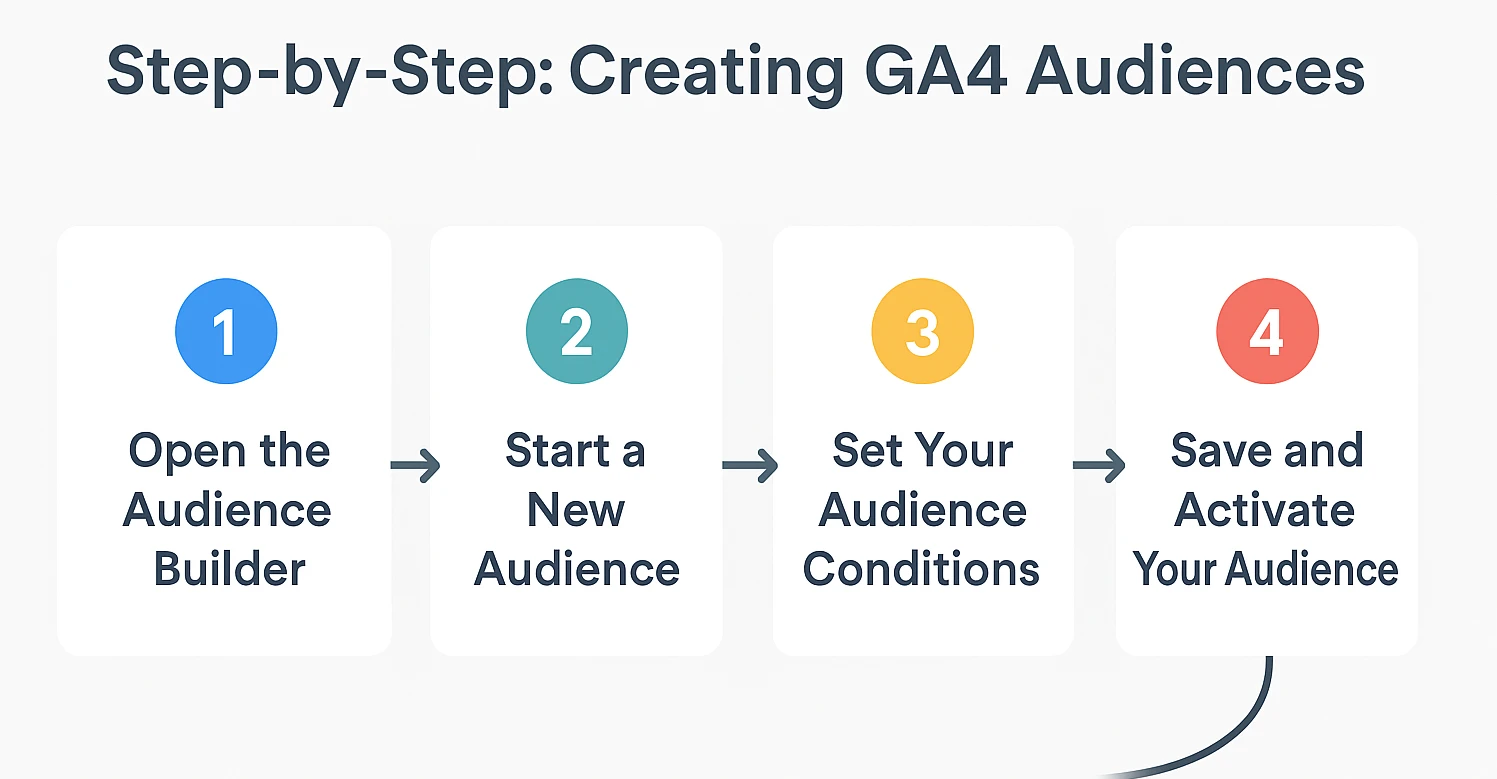
Schritt 1. Öffnen Sie den Audience Builder:
Gehen Sie in Ihrer GA4-Property zu „Admin“. > Klicken Sie unter „Eigenschaft“ auf „Zielgruppen“.
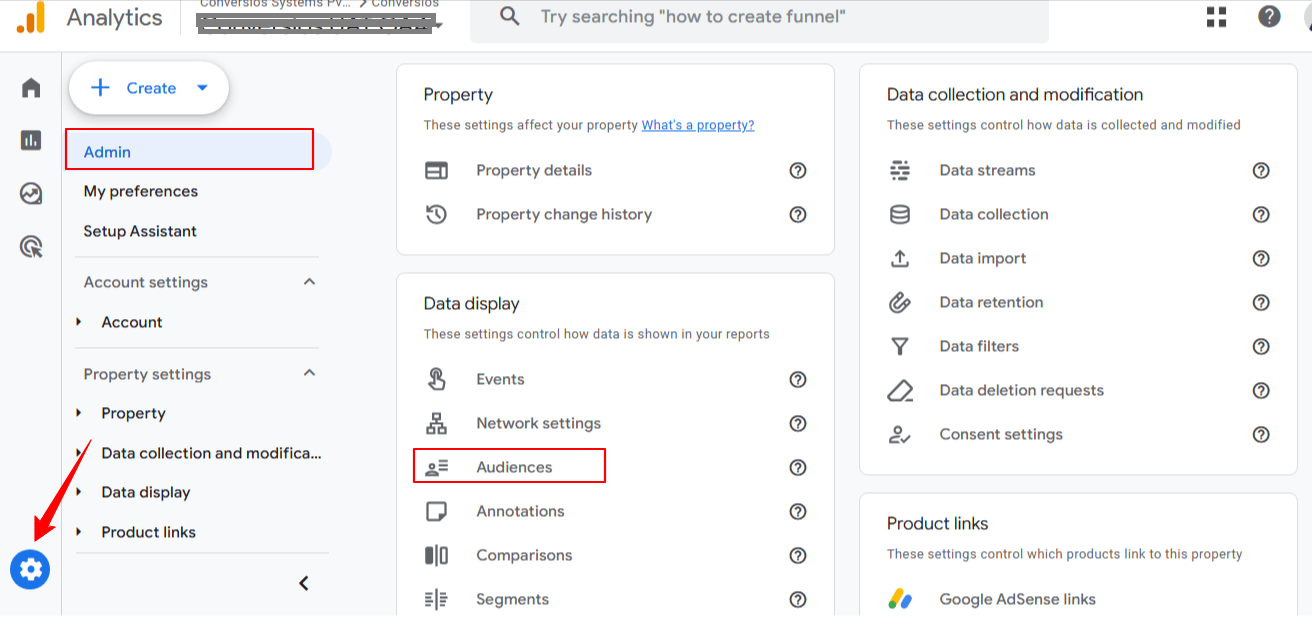
Schritt 2. Starten Sie ein neues Publikum: Klicken Sie auf „Neue Zielgruppe“. > Wählen Sie eine Vorlage oder beginnen Sie ganz von vorne.
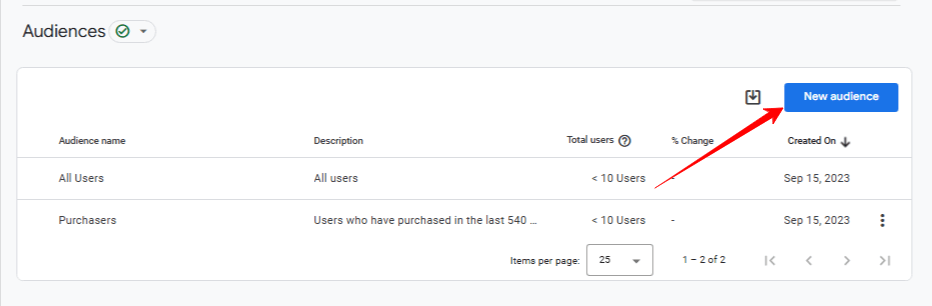
Schritt 3. Legen Sie die Bedingungen für Ihr Publikum fest: Verwenden Sie den visuellen Builder, um zu definieren, wer zu Ihrer Zielgruppe gehört.
Hier sind zwei beliebte Beispiele:
- Warenkorbabbrecher: Benutzer, die etwas in ihren Einkaufswagen gelegt, den Kauf jedoch nicht abgeschlossen haben.
- Produktbetrachter (kein Kauf): Benutzer, die ein Produkt mehr als einmal angesehen, aber nicht gekauft haben.
Sie können auch festlegen, wie lange die Personen im Publikum bleiben (z. B. 30 oder 90 Tage).
Schritt 4. Speichern und aktivieren Sie Ihr Publikum:
Geben Sie Ihrem Publikum einen klaren, beschreibenden Namen> Klicken Sie auf "Speichern".
Das war’s! GA4 fügt nun neue Nutzer hinzu, die Ihren Kriterien entsprechen (aber denken Sie daran: Nutzer aus der Zeit vor der Einrichtung der Zielgruppe werden nicht berücksichtigt).
Verwenden von GA4-Zielgruppen in Google Ads
- Stellen Sie sicher, dass Ihre GA4-Property mit Google Ads verknüpft ist und dass Google Ads-Conversion-Tracking ist für genaue Messungen eingerichtet.
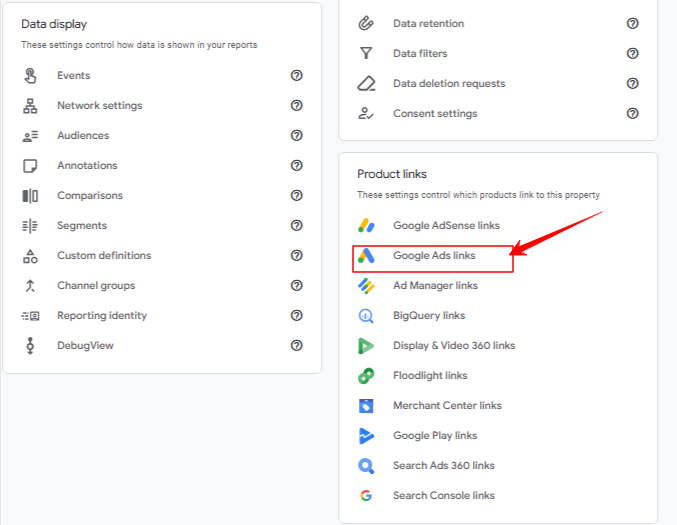
- Gehen Sie in Google Ads zu Tools > Gemeinsam genutzte Bibliothek > Zielgruppen-Manager.
- Überprüfen Sie, ob Ihre neue GA4-Zielgruppe unter „Ihre Datensegmente“ angezeigt wird.
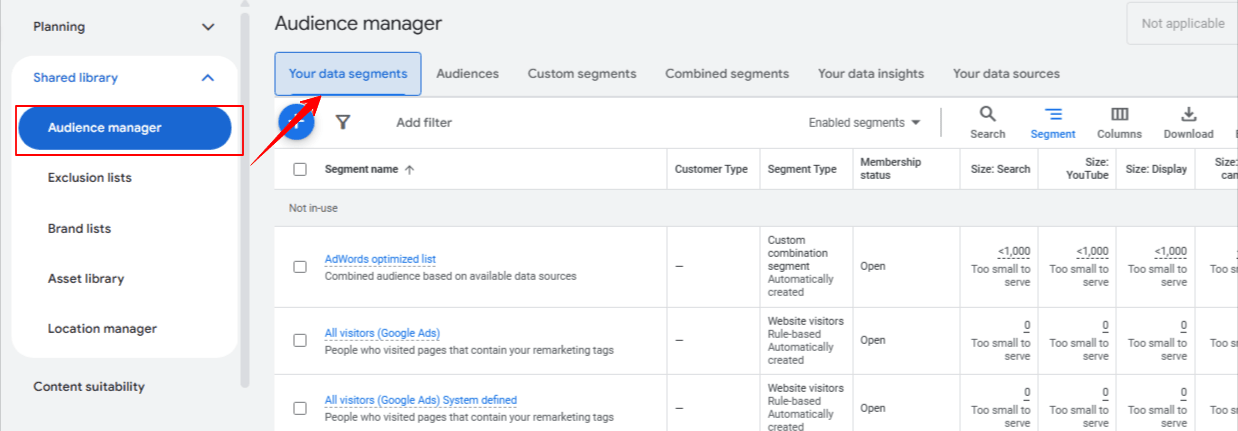
Wenn Sie es nach 48 Stunden nicht sehen, überprüfen Sie Folgendes noch einmal:
- Google Signals ist aktiviert
- Personalisierte Anzeigen sind erlaubt
- Ihr Publikum ist groß genug, um in der Kampagne eingesetzt zu werden.
Profi-Tipps für eine bessere Zielgruppenansprache
- Halten Sie die Publikumsregeln einfach und leicht verständlich.
- Verwenden Sie klare, einheitliche Namen, damit Sie genau wissen, wer zu welchem Publikum gehört.
- Passen Sie die Dauer Ihrer Zielgruppe an Ihren Verkaufszyklus an. Wenn Sie E-Commerce-Kampagnen durchführen, sollten Sie außerdem Optimieren Sie Ihre Google Shopping-Anzeigen für eine bessere Leistung.
- Beginnen Sie mit den integrierten Vorlagen von GA4, wenn Sie neu auf diesem Gebiet sind.
Häufige zu vermeidende Fehler
- Vergessen, Ihr Google Ads-Konto zu verknüpfen.
- Legen Sie Ihre Zielgruppenregeln zu eng fest (was zu einer kleinen Zielgruppe führen kann).
- Erwarten Sie, frühere Benutzer in Ihrer neuen Zielgruppe zu sehen (denken Sie daran, es ist nicht rückwirkend). Weitere Tipps und Lösungen zur Fehlerbehebung finden Sie in unserem Leitfaden zu häufige GA4-Probleme mit Shopify.
- Berechtigungen oder Anzeigeneinstellungen werden nicht überprüft.
Abschließende Gedanken: Fangen Sie einfach an
Denken Sie nicht zu viel darüber nach! Wählen Sie zunächst eine einfache Zielgruppe, z. B. „Produkt angesehen, aber nicht gekauft“. Richten Sie sie ein, verknüpfen Sie sie mit Google Ads und sehen Sie, wie sie funktioniert. Sobald Sie den Dreh raus haben, können Sie mit komplexeren Segmenten experimentieren.
Sie benötigen weder spezielle Tools noch einen Entwickler, sondern lediglich ein gutes Verständnis Ihrer Nutzer und einige clevere Targeting-Regeln. Wenn Sie noch mehr Zeit sparen möchten, können Tools wie Conversios die Einrichtung für Sie automatisieren.
Häufig gestellte Fragen
Q. Wie lange dauert es, bis eine GA4-Zielgruppe in Google Ads angezeigt wird?
Es kann bis zu 48 Stunden dauern.
Q. Kann ich GA4-Zielgruppen außerhalb von Google Ads verwenden?
Derzeit sind die GA4-Zielgruppen hauptsächlich auf die eigenen Tools von Google ausgerichtet.
Q. Was ist der Unterschied zwischen einem Segment und einer Zielgruppe in GA4?
Segmente helfen Ihnen bei der Analyse vergangener Daten. Mit Zielgruppen können Sie Benutzer gezielt ansprechen, wenn diese Ihren Regeln entsprechen.